Maison >interface Web >tutoriel CSS >Il s'avère que les puzzles peuvent également être réalisés en utilisant du CSS pur !
Il s'avère que les puzzles peuvent également être réalisés en utilisant du CSS pur !
- 青灯夜游avant
- 2022-10-13 19:13:161901parcourir
Il s'avère que les puzzles peuvent également être réalisés en utilisant du CSS pur ! Cet article vous présentera une technique qui utilise plusieurs techniques CSS à l'extrême et utilise du CSS pur pour implémenter un puzzle.
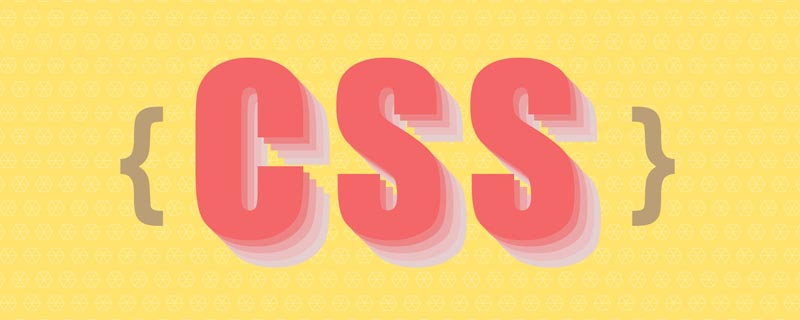
Cette astuce vient du jeu CodePen CSS Only Puzzle de Temani Afif. Un jeu de réflexion entièrement implémenté en CSS.
Ce que nous devons faire est de restaurer les fragments d'image dispersés en une image complète, comme ceci :
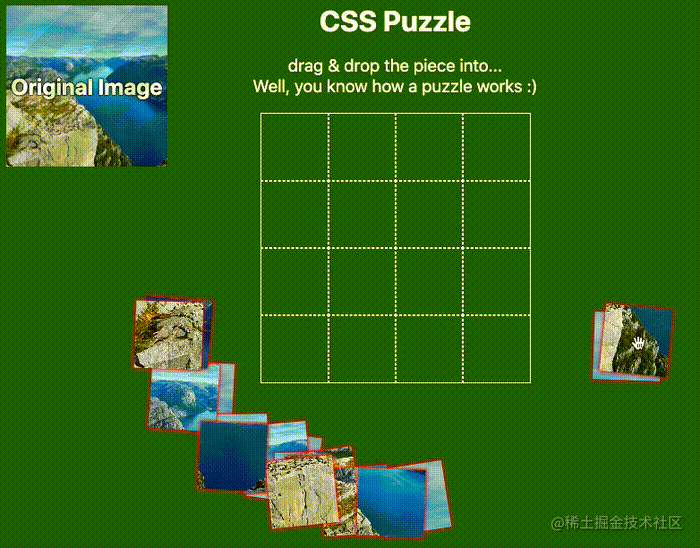
Notez que cela est entièrement implémenté par CSS. Décomposons la difficulté principale :
Comment faire. un élément déplaçable ?
Comment faire rester un élément dans une autre position en le faisant glisser depuis une position fixe ?
Le plus difficile est, basé sur (2), de faire glisser l'élément et de le relâcher. Ce n'est que lorsqu'il est relâché à une position spécifique que l'élément sera fixé à la nouvelle position, sinon il reviendra à la nouvelle position. position d'origine
Oh non, ci-dessus (2) et (3) ne ressemblent pas à des problèmes qui peuvent être résolus par un simple CSS.
Alors, comment pouvons-nous les assortir et les combiner intelligemment et enfin utiliser CSS pour obtenir un tel effet ? Décomposons le processus étape par étape.
Utilisez l'attribut draggable pour implémenter le glissement d'éléments
Basé sur le premier point ci-dessus, comment rendre un élément déplaçable est le plus simple à résoudre.
En HTML5, un nouvel attribut draggable est ajouté à la balise. Après l'avoir défini sur true, l'effet déplaçable de l'élément peut être obtenu. draggable 属性,设置为 true 后,即可实现元素的拖拽效果。
简单而言:
<div>draggable false</div> <div draggable="true">draggable true</div>
我们实现这样两个 div,其中第二个设置了 draggable="true":
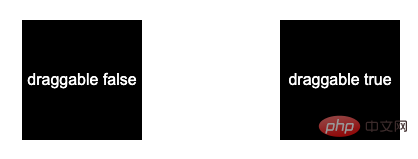
设置了 draggable="true" 的元素,长按住鼠标即可拖动元素:

这样,拖动的问题就解决了。CodePen Demo -- HTML draggable Demo
实现元素从位置A到位置B的移动
OK,接下来的难点就在于,如何将元素从位置A移动到位置B。
这里的核心在于,巧妙的应用 transition 元素。
我们来看这样一个例子,如果有一个元素,已经偏移了 translate(120px, 120px),我们 hover 这个元素的时候,让它回到原来的位置:
div {
transform: translate(120px, 120px);
}
div:hover {
transform: translate(0, 0);
}
效果如下:
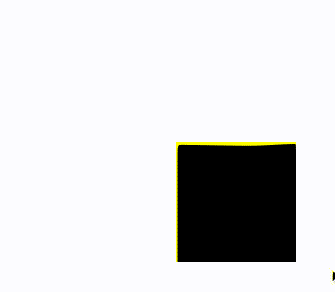
这里很有意思的是:
当我们 hover 元素,元素归位
由于元素归位,失去了 hover 的状态,又变回了原来状态,然后又重新触发了 hover 状态,如此反复,所以会看到剧烈的跳动
那,有没有办法让它复位了就不再跳回来呢?
可以的,我们可以通过设置一个非常大的 transition-duraiotn 和一个非常大的 transition-delay,让整个过渡效果变得非常缓慢,慢到我们察觉不到:
div {
transform: translate(120px, 120px);
transition: 999999s 999999s;
}
div:hover {
transform: translate(0, 0);
transition: 0s;
}
如此一来,元素复位了之后,就再也不会跳回来了(理论上):
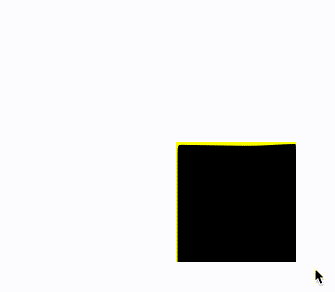
如果,我们把上述的 transition: 999999s 999999s,也就过渡持续时间与过渡延迟时间**设置短一点,譬如都设置为 2s 的话 transition: 2s 2s
<div class="g-wrap"> <div class="g-flag">FLAG</div> <div class="g-box" draggable="true"></div> </div>
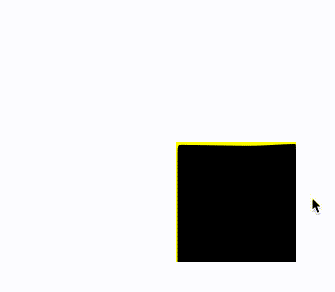 Nous implémentons deux divs comme celui-ci, dont le second est défini avec
Nous implémentons deux divs comme celui-ci, dont le second est défini avec draggable="true" : 
Élément avec draggable="true" défini, appuyez longuement Juste maintenez la souris enfoncée pour faire glisser l'élément :

De cette façon, le problème du traînage est résolu. Démo CodePen -- Démo HTML déplaçable
Réaliser le mouvement de l'élément de la position A à la position B OK, la prochaine difficulté est de savoir comment déplacer l'élément de la position A à la position B.
Le cœur ici est l'application intelligente de l'élément transition.
translate(120px, 120px), lorsque nous survolons cet élément, laissez-le revenir à sa position d'origine : 🎜.g-flag:hover ~ .g-box {
transform: translate(0, 0);
transition: 0s;
}
.g-box {
width: 120px;
height: 120px;
background: #000;
transform: translate(120px, 120px);
transition: 9999s 9999s;
}🎜 Le l'effet est le suivant : 🎜🎜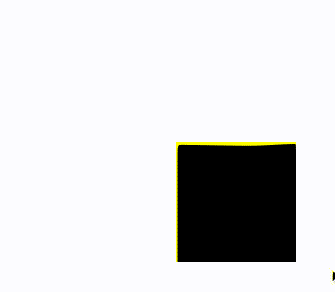 🎜 🎜ici Ce qui est très intéressant c'est : 🎜🎜🎜🎜Quand on survole l'élément, l'élément revient à sa position🎜🎜🎜🎜En raison du retour de l'élément, il perd l'état de survol, revient à son état d'origine, puis redéclenche l'état de survol, et ainsi de suite. Vous verrez donc des coups violents🎜🎜🎜🎜Alors, y a-t-il un moyen de le réinitialiser pour qu'il ne revienne pas en arrière ? 🎜🎜Oui, nous pouvons rendre l'ensemble de l'effet de transition très lent en définissant un très grand
🎜 🎜ici Ce qui est très intéressant c'est : 🎜🎜🎜🎜Quand on survole l'élément, l'élément revient à sa position🎜🎜🎜🎜En raison du retour de l'élément, il perd l'état de survol, revient à son état d'origine, puis redéclenche l'état de survol, et ainsi de suite. Vous verrez donc des coups violents🎜🎜🎜🎜Alors, y a-t-il un moyen de le réinitialiser pour qu'il ne revienne pas en arrière ? 🎜🎜Oui, nous pouvons rendre l'ensemble de l'effet de transition très lent en définissant un très grand transition-duraiotn et un très grand transition-delay Nous ne pouvons pas remarquer : 🎜<div class="g-wrap"> <div class="g-flag">FLAG</div> <div class="g-box" draggable="true"></div> </div>🎜De cette façon, une fois l'élément réinitialisé, il ne reviendra jamais en arrière (théoriquement) : 🎜🎜
 🎜🎜Si nous modifions la
🎜🎜Si nous modifions la transition ci-dessus : 999999s 999999s, c'est la durée de la transition. Réglez le 🎜délai de transition** plus court. Par exemple , si les deux sont réglés sur 2s, transition : 2s 2s, l'effet est le suivant : 🎜🎜🎜🎜🎜De cette façon, vous devriez pouvoir comprendre approximativement ce qui se passe. 🎜🎜Implémentez des déclencheurs via :pseudo-classe active🎜🎜Bien sûr, les connaissances ci-dessus à elles seules ne suffisent pas. 🎜🎜Tout d'abord, le mouvement des éléments n'est pas déclenché par le survol, mais en le faisant glisser vers une position précise et en relâchant l'effet glisser de la souris pour déplacer l'élément. De plus, l'élément ne peut être déplacé que lorsqu'il est relâché à une position spécifique. 🎜🎜Comment cela est-il réalisé ? Ici, il faut aussi dépasser le bouillonnement des 🎜événements🎜. 🎜🎜Modifions simplement le code, ajoutons un élément parent à l'élément, puis ajoutons un élément mark : 🎜<div class="g-wrap"> <div class="g-flag">FLAG</div> <div class="g-box" draggable="true"></div> </div>
.g-flag:hover ~ .g-box {
transform: translate(0, 0);
transition: 0s;
}
.g-box {
width: 120px;
height: 120px;
background: #000;
transform: translate(120px, 120px);
transition: 9999s 9999s;
}
其中,.g-flag 是我们实现的一个触发器,我们不再通过 hover 元素本身实现元素的移动,而是通过 hover 这个特殊的触发器来实现元素的移动,这个应该很好理解:
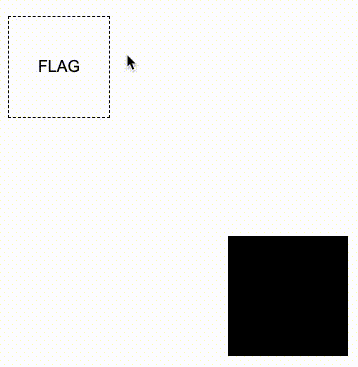
好!最为关键的步骤来了!
我们需要通过事件的冒泡,当开始拖拽 .g-box 元素本身的时候,才让我们的触发器显现,并且设置一个极为短暂的停留时间,这样让鼠标放下的一瞬间,触发元素的复位。
什么意思呢?看看效果图:
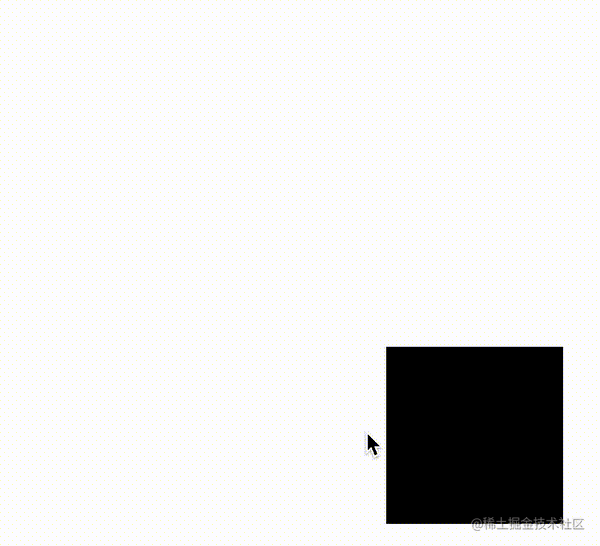
核心代码如下:
<div class="g-wrap"> <div class="g-flag">FLAG</div> <div class="g-box" draggable="true"></div> </div>
.g-wrap {
position: relative;
width: 120px;
height: 120px;
}
.g-box {
width: 120px;
height: 120px;
background: #000;
transform: translate(120px, 120px);
transition: 9999s 9999s;
}
.g-flag {
position: absolute;
width: 0;
height: 0;
top: -100px;
left: -100px;
transition: 0 0.5s;
}
.g-wrap:active .g-flag {
border: 1px dashed #000;
width: 100px;
height: 100px;
}
.g-flag:hover ~ .g-box {
transform: translate(0, 0);
transition: 0s;
}
这里运用到非常核心的一点是,在拖拽 .g-box 元素的过程中,触发了它的 :active 事件,同时,这个事件还会冒泡到它的父元素 .g-wrap 上。利用事件的冒泡,我们可以让元素在拖拽的过程中,让触发器显示,并且通过鼠标释放后立即触发了触发器的 hover 事件,让元素从位置 A,移动到了位置 B,实在是妙不可言!
最后,我们只需要让触发器的位置,与我们希望元素去到的位置,保持一致,即可实现拼图的原理:
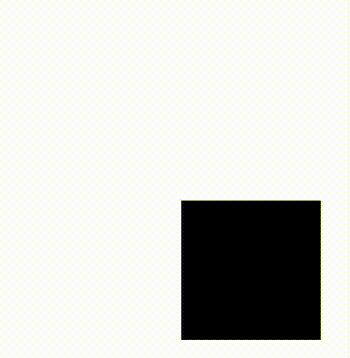
完整的单个元素从 A 点通过拖拽到移动到 B 点的 DEMO,你可以戳这里:CodePen Demo -- HTML draggable Demo
实现拼字拼图游戏
掌握了上述的原理后,上述的拼图游戏的就迎刃而解了。感兴趣的可以去看看它的源码:CSS Only Puzzle game。剩下的大部分工作在于,将完整的图片切割成不同份数,随机放置不同到不同的位置。
这里,借助同样的原理,我再给出一个类似的 DEMO,一个简单的拼字游戏,给出完整的代码:
<p class="source">请把文字摆放到正确的位置:橘皮乌龙</p> <div class="g-container"> <div class="g-wrap"> <div class="g-flag"></div> <div class="g-box" draggable="true">橘</div> </div> <div class="g-wrap"> <div class="g-flag"></div> <div class="g-box" draggable="true">皮</div> </div> <div class="g-wrap"> <div class="g-flag"></div> <div class="g-box" draggable="true">乌</div> </div> <div class="g-wrap"> <div class="g-flag"></div> <div class="g-box" draggable="true">龙</div> </div> </div>
.g-container {
display: flex;
width: 400px;
height: 100px;
}
.g-wrap {
position: relative;
margin: auto;
width: 100px;
height: 100px;
border: 1px dashed #000;
box-sizing: border-box;
}
.g-flag {
position: absolute;
top: 0;
left: 0;
width: 0;
height: 0;
background: rgba(0, 0, 0, .15);
}
.g-box {
width: 100%;
height: 100%;
background-color: #000;
cursor: grab;
color: #fff;
text-align: center;
line-height: 100px;
font-size: 48px;
}
.g-wrap:active .g-flag {
width: 100%;
height: 100%;
}
@for $i from 1 to 5 {
.g-wrap:nth-child(#{$i}) .g-box {
transform:
rotate(#{random(180)}deg)
translate(#{random(400) - 150}px, #{random(100) + 60}px);
}
}
.g-box {
transition: 99999s 999999s;
}
.g-flag:hover + .g-box {
transform: translate(0, 0);
transition: 0s;
}
为了方便理解,每次拖拽元素的时候,需要放置的位置都会被高亮,当然,这一点提示效果完全是可以去掉的:
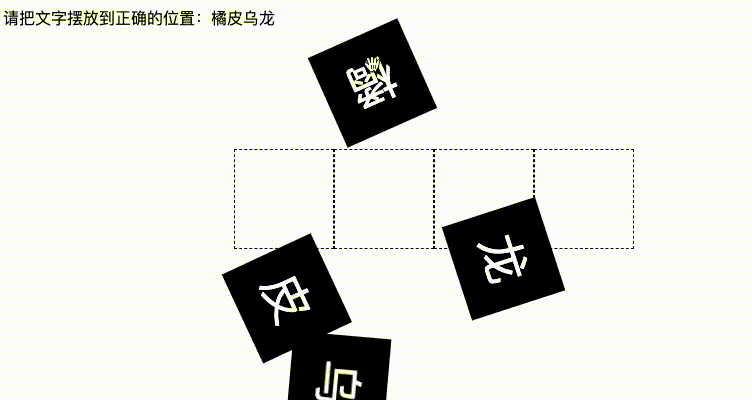
完整的 DEMO,你也可以戳这里 CodePen Demo -- Pure CSS Spelling game
在上述的代码中,我们利用了 SASS 快速实现了不同块的文字的位置的随机摆放,增加一定的随机性。同时,利用 SASS 减少了一些重复性代码的工作量。
原文地址:https://www.cnblogs.com/coco1s/p/16615333.html
作者:ChokCoco
更多编程相关知识,请访问:编程视频!!
Ce qui précède est le contenu détaillé de. pour plus d'informations, suivez d'autres articles connexes sur le site Web de PHP en chinois!
Articles Liés
Voir plus- Vous guidez étape par étape pour implémenter des dés 3D à l'aide de la disposition CSS Flex et Grid (avec code)
- Découvrez ces deux questions d'entretien CSS pour tester vos fondations !
- Le guide complet des requêtes multimédias CSS (Media Qures)
- Vous guidez étape par étape pour implémenter une disposition d'échiquier complexe à l'aide d'une seule balise + CSS
- Conseils pratiques CSS : utilisez la parallaxe pour obtenir des effets interactifs sympas

